Gunakan blok Berkas untuk membagikan tautan ke berkas yang dapat diunduh atau menyematkan PDF. Panduan ini akan menunjukkan cara menggunakan blok Berkas untuk menautkan ke gambar, dokumen, video, atau berkas lain yang Anda inginkan agar pengunjung dapat melihat atau mengunduh dari situs Anda.
Dalam panduan ini
Untuk menambahkan blok Berkas, klik ikon + Penyisip Blok dan cari “berkas”. Klik untuk menambahkan blok ke pos atau halaman.
💡
Menggunakan keyboard, Anda juga dapat mengetik /file pada baris baru dan menekan enter untuk menambahkan blok Berkas baru dengan cepat.
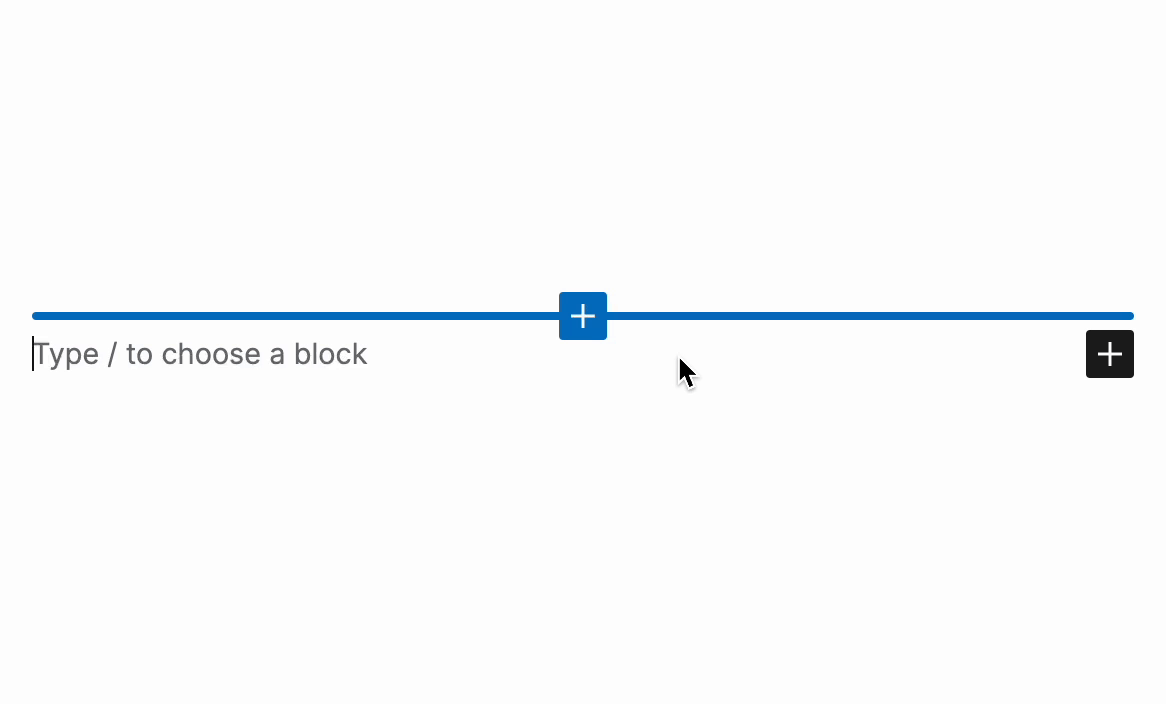
Panduan lebih lanjut tentang cara menambahkan blok terdapat di sini.
Saat pertama kali menambahkan blok Berkas ke halaman, blok tersebut akan menyediakan pilihan untuk mengunggah berkas atau memilih salah satu dari pustaka media Anda:
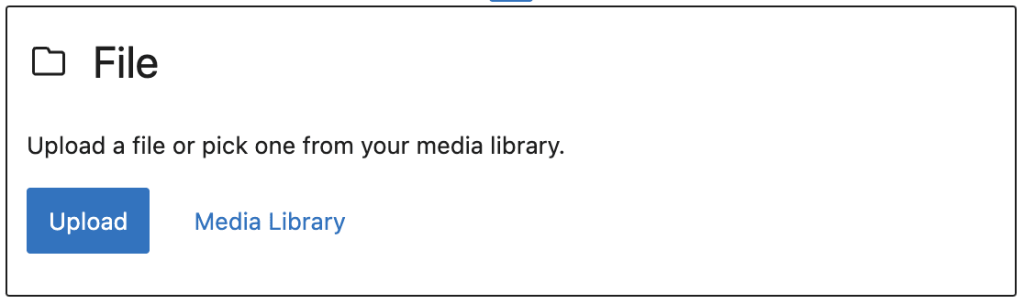
Pilihannya adalah:
- Klik tombol “Unggah” untuk mengunggah berkas dari komputer atau perangkat Anda.
- Klik pilihan “Pustaka Media” untuk menambahkan berkas yang telah diunggah ke situs Anda.
Setelah menambahkan berkas, nama berkas akan ditampilkan sebagai tautan yang dapat diklik dengan tombol Unduh di sebelahnya:

Anda dapat mengeklik nama berkas untuk mengubah teks tautan dan mengeklik bagian dalam tombol untuk mengubah teks tombol:

Sebagian besar berkas yang diunggah ke blok Berkas akan ditampilkan seperti yang ditunjukkan di bagian sebelumnya dalam panduan ini. Namun, pengunggahan berkas PDF termasuk pilihan tambahan untuk menyematkan berkas agar pengunjung dapat melihat PDF di situs Anda. Berikut contohnya:
Untuk menyematkan PDF, ikuti langkah-langkah berikut:
- Sisipkan blok Berkas seperti yang dijelaskan di bagian sebelumnya.
- Unggah berkas PDF Anda atau pilih dari Pustaka Media.
- Lihat pengaturan blok Berkas di bilah sisi kanan.
- Pada “Pengaturan PDF“, pastikan pilihan “Tampilkan sematan dalam baris” diaktifkan.
- Atau, gunakan pengaturan “Tinggi dalam piksel” untuk mengontrol tampilan sematan:
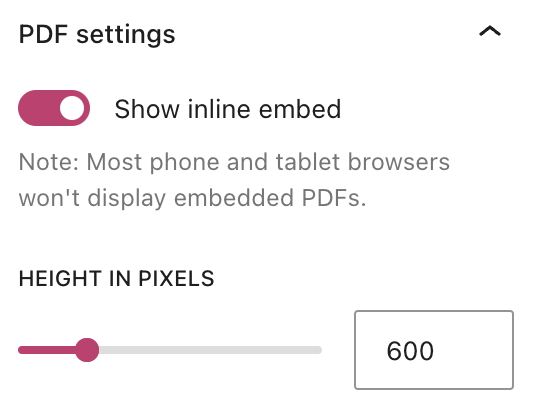
Harap perhatikan bahwa sematan PDF akan ditampilkan di komputer, tetapi sebagian besar browser ponsel dan tablet tidak akan menampilkan sematan PDF.
💡
Semua nama berkas di WordPress bersifat unik, jadi jika Anda mengunggah versi baru PDF dengan nama berkas yang sama, angka akan ditambahkan ke bagian akhir nama berkas. Untuk memastikan Anda selalu dapat membagikan tautan yang sama, sematkan PDF ke halaman sehingga Anda dapat membagikan URL halaman saat mengganti PDF yang disematkan sesering yang diperlukan.
Saat Anda mengeklik blok Berkas, bilah peralatan berisi beberapa pilihan akan muncul di atasnya:

Blok Berkas menyediakan pilihan berikut di bilah peralatannya:
- Ubah tipe blok.
- Seret blok.
- Pindahkan blok ke atas atau ke bawah.
- Ratakan ke kiri, kanan, atau tengah (ditambah pilihan lebar dan lebar penuh jika dimungkinkan oleh tema Anda.)
- Cetak tebal.
- Teks miring.
- Pilihan pengaturan format teks.
- Ganti berakas yang dipilih dengan yang baru.
- Salin URL (yaitu, tautan) ke berkas.
- Pilihan lainnya.
Saat memilih blok, Anda akan menemukan pengaturan blok tambahan di bilah sisi kanan. Jika bilah sisi tidak muncul, klik ikon Pengaturan di sudut kanan atas untuk membuka pengaturan. Ikon tersebut tampak seperti kotak berisi dua kolom yang berbeda ukuran:

Blok Berkas berisi pengaturan berikut:
- Pengaturan PDF (hanya muncul saat memilih berkas PDF.)
- Tautan ke:
- Berkas media: Mengeklik tautan ini akan memuat berkas saja di halaman baru.
- Halaman lampiran: Mengeklik tautan ini akan mengantarkan Anda ke halaman informasi berkas Anda, dengan rincian seperti judul, penulis, dan tanggal.
- Buka di tab baru.
- Tampilkan tombol unduh.
- Pengaturan lanjutan.
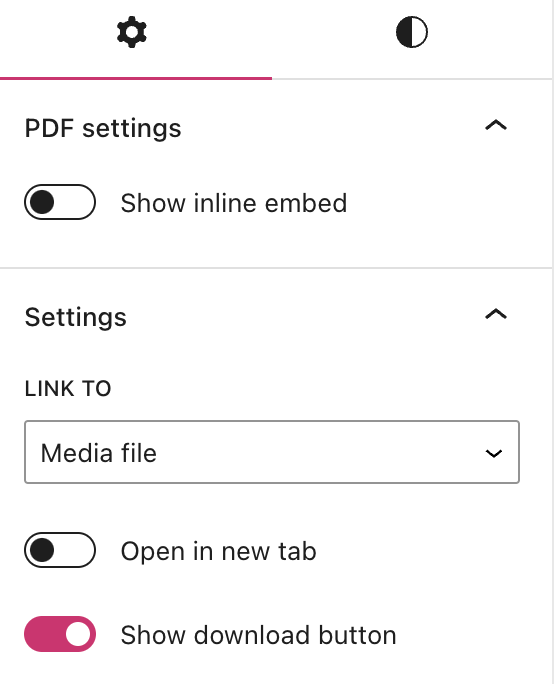
Di bilah samping pengaturan blok, klik ikon Gaya untuk mengakses pengaturan desain pada blok. Ikon Gaya berbentuk lingkaran dengan setengah bagiannya terisi:

Pengaturan berikut tersedia untuk menyesuaikan blok Berkas: